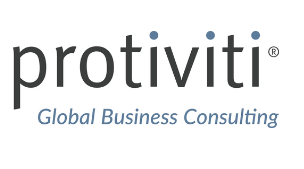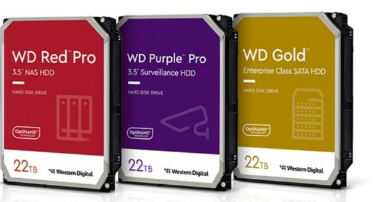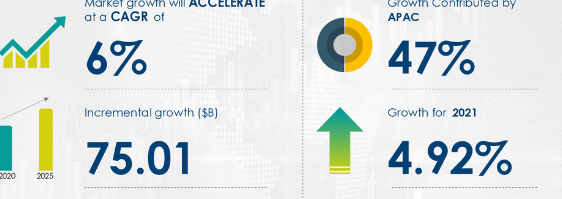当下有很多小伙伴对于电脑反应太慢怎么办 可更改电脑虚拟内存方面的知识信息了解的都颇少,大家现在都想要多了解下电脑反应太慢怎么办 可更改电脑虚拟内存详细的一些信息知识,那么今天小风就收集了一些电脑反应太慢怎么办 可更改电脑虚拟内存相关的知识信息来分享给大家,感兴趣就接着往下看吧。
1、由于电脑的反应,是使用内存进行数据交换而进行的,而如果电脑本身的内存就小,或者是经常运行多个大型程序,这数据交换就容易出现满载也就是内存不足,这时候最有效的是买个内存条扩展内存;不过,对于大多数人,可以使用虚拟内存来解决这个问题。桌面右键点击“计算机”,选择“属性”。
2、进入属性界面,点击左上角的“高级系统配置”,进入到系统配置中。
3、进入到系统属性中,点击“高级”,在“性能”栏目下,点击“设置“。
4、进入到设置里面,点击“高级”,在高级栏目下的虚拟内存中,点击“更改”去更改虚拟内存。
5、这里是更改的关键部分:去掉“自动管理所有驱动器的分页文件大小”前面的勾√;这里不要选择c盘,选择其他剩余内存较大不常使用的磁盘,如E盘或者是D盘或者是F盘;“自定义大小”中,最小值,可选择为电脑内存大小,最大值可选择为电脑内存的1.5~3倍;查看电脑内存方式为,右键点击桌面“计算机”,点击“属性”就可以查看;输入完毕,点击“设置”,然后点击“确定”。
6、提示要是更改生效,需要重启计算机,点击“确定”。
7、返回到性能选项窗口,点击“应用”,然后点击“确定”。
8、最后返回到属性界面,点击“确定”关闭系统设置。
9、最后提示,要是设置生效,需要重启计算机,点击“立即重新启动”。若不想立刻启动生效,稍后启动也行。这个修改虚拟内存的操作,在平常状态下,改观是不够明显的,因为电脑优先使用RAM交换数据,速度也更快,如果是运行大型程序,或者是多个程序,效果就呈现出来。
本文到此结束,希望对大家有所帮助。